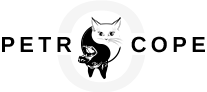Pages configuration
1. Position section of the modules list.
After activating all necessary modules you need to assign them to correct positions. In PrestaShop admin panel from the top menu select Modules > Positions. To place module in the required position just drag it to the position section of the modules list.
| Module name | Position | Order |
|---|---|---|
| TM HTML Content v1.1 | displayRightColumn | 1 |
| Flux Sociaux TemplateMonster. v1.2.3 | displayRightColumn | 2 |
| Bloc catégories v2.9.3 | displayLeftColumn | 1 |
| Bloc navigation à facettes v2.1.3 | displayLeftColumn | 2 |
| Bloc CMS v2.1.1 | displayLeftColumn | 3 |
| Bloc liste d'envies v1.3.1 | displayLeftColumn | 4 |
| Bloc nouveaux produits v1.10.0 | displayLeftColumn | 5 |
| Payment logos block. v0.4.0 | displayLeftColumn | 6 |
| Bloc mots-clés v1.3.0 | displayLeftColumn | 7 |
| Configurateur de thème v2.1.1 | displayLeftColumn | 8 |
| TM HTML Content v1.1 | displayLeftColumn | 9 |
| Flux Sociaux TemplateMonster. v1.2.3 | displayLeftColumn | 10 |
| Configurateur de thème v2.1.1 | displayHome | 1 |
| SmartBlog Home Latest v2.0.1 | displayHome | 2 |
| Facebook block v1.4.0 | displayHome | 3 |
| Bloc CMS d'information client v1.6.0 | displayHome | 4 |
| TM HTML Content v1.1 | displayHome | 5 |
| TM Category Products v0.1.3 | displayHome | 6 |
| TM Google Map v1.1.4 | displayHome | 7 |
| Flux Sociaux TemplateMonster. v1.2.3 | displayHome | 8 |
| TM Products Slider v1.2.3 | displayHome | 9 |
| TemplateMonster Search v1.0.5 | displayTop | 1 |
| Bloc panier v1.6.0 | displayTop | 2 |
| Menu Haut horizontal v2.0.9 | displayTop | 3 |
| Pages introuvables v1.5.0 | displayTop | 4 |
| Mots clés v1.4.0 | displayTop | 5 |
| Bloc liste d'envies v1.3.1 | displayTop | 6 |
| Commentaires produits v3.5.1 | displayTop | 7 |
| TM Mega Menu v1.6.0 | displayTop | 8 |
| TM HTML Content v1.1 | displayTop | 9 |
| Bloc newsletter v2.3.1 | displayFooter | 1 |
| Bloc social v1.2.1 | displayFooter | 2 |
| Bloc catégories v2.9.3 | displayFooter | 3 |
| Bloc navigation à facettes v2.1.3 | displayFooter | 4 |
| Bloc CMS v2.1.1 | displayFooter | 5 |
| Bloc Mon compte dans le pied de page v1.6.0 | displayFooter | 6 |
| Bloc informations de contact v1.2.0 | displayFooter | 7 |
| Récupération des données statistiques v1.5.0 | displayFooter | 8 |
| Configurateur de thème v2.1.1 | displayFooter | 9 |
| TemplateMonster Olark Chat v1.0.2 | displayFooter | 10 |
| TM Newsletter v1.1.0 | displayFooter | 11 |
| TM HTML Content v1.1 | displayFooter | 12 |
| Flux Sociaux TemplateMonster. v1.2.3 | displayFooter | 13 |
| Produits mis en avant sur la page d'accueil v1.8.0 | displayHomeTab | 1 |
| Bloc nouveaux produits v1.10.0 | displayHomeTab | 2 |
| Bloc meilleures ventes v1.8.0 | displayHomeTab | 3 |
| Bloc promotions v1.3.0 | displayHomeTab | 4 |
| TM Category Products v0.1.3 | displayHomeTab | 5 |
| Produits mis en avant sur la page d'accueil v1.8.0 | displayHomeTabContent | 1 |
| Bloc nouveaux produits v1.10.0 | displayHomeTabContent | 2 |
| Bloc meilleures ventes v1.8.0 | displayHomeTabContent | 3 |
| Bloc promotions v1.3.0 | displayHomeTabContent | 4 |
| Page d'accueil TemplateMonster du Carrousel de Produits v1.0.3 | displayHomeTabContent | 5 |
| TM Category Products v0.1.3 | displayHomeTabContent | 6 |
| Diaporama (image slider) pour votre page d'accueil v1.6.0 | displayTopColumn | 1 |
| Configurateur de thème v2.1.1 | displayTopColumn | 2 |
| TM HTML Content v1.1 | displayTopColumn | 3 |
| TM Category Products v0.1.3 | displayTopColumn | 4 |
| TM Products Slider v1.2.3 | displayTopColumn | 5 |
| Bloc liens permanents v0.3.0 | displayNav | 1 |
| TM Header Account Block v1.1.1 | displayNav | 2 |
| Language block v1.5.0 | displayNav | 3 |
| Bloc devises v0.4.0 | displayNav | 4 |
| TM HTML Content v1.1 | displayNav | 5 |
2. Configuring images
In PrestaShop you can use predefined image dimensions for product images, category images, manufacturers etc.
For example, images of the 'home' dimensions are usually used for the category listing product images, 'large' for main product image on the product info page.
To configure product image dimensions, open your PrestaShop admin panel, go to Preferences > Images and set the image dimensions as displayed below:
| Picture | Width (px) | Height (px) |
|---|---|---|
| small_default | 98 | 98 |
| medium_default | 125 | 125 |
| home_default | 500 | 500 |
| large_default | 800 | 800 |
| thickbox_default | 1000 | 1000 |
| category_default | 270 | 270 |
| scene_default | 520 | 189 |
| m_scene_default | 161 | 58 |
| tm_home_default | 500 | 500 |
| tm_large_default | 800 | 800 |
| tm_small_default | 98 | 98 |
| tm_cart_default | 80 | 80 |
| tm_medium_default | 125 | 125 |
| tm_thickbox_default | 1000 | 1000 |
| tm_category_default | 270 | 270 |
| cart_default | 80 | 80 |
3. Page layout settings
In Prestashop you can activate or deactivate sidebars for subpages, featured in table.
To configure layout, open your PrestaShop admin panel, go to Preferences > Themes > Advanced settings.
| Meta | Left Column | Right Column |
|---|---|---|
| Best sales | + | |
| Contact us | ||
| index | ||
| Manufacturers | + | |
| New products | + | |
| Forgot your password | ||
| Prices drop | + | |
| Sitemap | ||
| Suppliers | + | |
| Address | + | |
| Addresses | + | |
| Login | + | |
| Cart | ||
| Discount | + | |
| Order history | ||
| Identity | + | |
| My account | ||
| Order follow | ||
| Credit slip | + | |
| Order | ||
| Search | ||
| Stores | ||
| Order | ||
| Guest tracking | + | |
| Order confirmation | ||
| product | ||
| category | + | |
| cms | ||
| module-cheque-payment | + | |
| module-cheque-validation | + | |
| module-bankwire-validation | + | |
| module-bankwire-payment | + | |
| Products Comparison | ||
| module-cronjobs-callback | + | |
| Smartblog archive | + | |
| Smartblog category | + | |
| Smartblog details | + | |
| Smartblog search | + | |
| Smartblog tagpost | + | |
| module-tmsearch-search | + |